بدون شک جیمیل برترین سرویس ایمیل می باشد. با وجود اینکه این سرویس کاربران زیادی دارد ولی بسیاری افراد نکاتی که باعث مدیریت بهتر ایمیل ها و افزایش سرعت کارکردن با این سرویس می شود را نمی دانند لذا ۱۱ نکته و ترفند برای استفادهی بهتر از این سرویس ایمیل محبوب را برایتان آماده کردهایم. با ما باشید.
جلوگیری از ارسال ایمیل بوسیله Undo Send
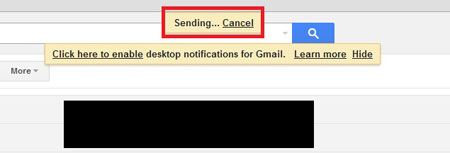
برای انصراف از ارسال ایمیل به بخش تنظیمات (آیکون چرخدنده) بروید و در تب Labs گزینه Undo Send را فعال کنید. از این به بعد اگر ایمیلی را اشتباها ارسال کردید، میتوانید به سرعت از ارسال آن انصراف دهید.
مرتب سازی جیمیل
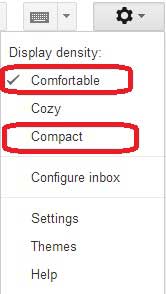
شاید جیمیلتان به هم ریخته و شلوغ به نظر میرسد و شاید هم به نظر خیلی فشرده برسد. اگر رزولوشن نمایشگر شما خیلی پایین یا خیلی بالا باشد و همچنین از نظر ابعادی کوچک یا بزرگ باشد، این مشکل برایتان پیش میآید. برای اینکه تراکم آیکونها و ایمیلها بیشتر شود و به اصطلاح جمعوجور شود، بهتر است از حالت نمایش Compact یا فشرده استفاده کنید و اگر میخواهیم عناصر بزرگتر شوند، حالت Comfortable را انتخاب نمایید. برای انتخاب این حالات نمایش از آیکون چرخدنده استفاده کنید که در سمت بالا و راست دیده میشود.
کلیدهای میانبر در جیمیل
قبل از هر چیز به Setting رفته و از تب تنظیمات عمومی یا General، گزینهی Keyboard Shortcuts را در حالت فعال یا on قرار دهید. و اما کلیدهای میانبر:
J: باز کردن ایمیل قبلی
K: باز کردن ایمیل بعدی
E: آرشیوکردن یک ایمیل
# + Shift: فرستادن به سطل زباله یا Trash
/: تایپکردن در نوار جستوجو
A: پاسخدادن به ایمیل در جواب تمام افرادی که ایمیل مورد نظر برایشان ارسال شده است
R: پاسخدادن به یک ایمیل تنها در جواب یک شخص
قراردادن تصویر در ایمیل
برای استفاده از یک تصویر در جیمیل کافی است که با کلید میانبر Ctrl+V آن را paste کنید. البته قبل از این عمل باید عکس را کپی کرده باشید. با استفاده از قابلیت بکاپگیری گوگل پلاس کار کمی سادهتر میشود؛ چرا که هر عکسی که با گوشی یا تبلت خود گرفته باشید، روی گوگل درایو ذخیره میشود. کاربرد آن در جیمیل این است که میتوانید از دکمهی Insert که گوگل اخیراً در کادر ایجاد ایمیل جدید اضافه کرده، استفاده کنید و عکسهای گوگل درایو خود را در ایمیل قرار دهید. البته امکان به اشتراکگذاری یک آلبوم کامل هم وجود دارد.
تعداد ایمیلهای خوانده نشده را در کنار عنوان تبها ببینید
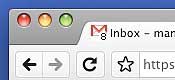
با فعال کردن افزونهی Unread message icon میتوان در کنار نام تبها تعداد ایمیلهای خوانده نشده را هم مشاهده کرد؛ البته به شرطی که تعداد تبها زیاد نباشد. تعداد به صورت خودکار بروز میشود و نیازی به بازکردن تبی که جیمیل در آن باز شده ندارید. برای فعالکردن این ویژگی مسیر زیر را در تنظیمات دنبال کنید:
Settings > Labs tab > Enable “Unread message icon
ارسال و آرشیو
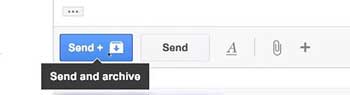
اگر دوست دارید جیمیل شما خلوت باشد، از آیکون Send and Archive به جای Send معمولی برای پاسخ به ایمیلها استفاده کنید. مثلاً وقتی به ایمیلی پاسخ میدهید، میتوانید با این قابلیت جیمیل، ایمیل مورد نظر را به آرشیو منتقل کنید. البته آرشیو با حذفکردن متفاوت است. برای دیدن ایمیلهای آرشیو شده میتوان از تب All Mail در بخش کناری یا نوار جستوجو در بالای صفحه استفاده کرد.
برای فعال کردن این ویژگی جیمیل مسیر زیر را دنبال کنید:
Setting > General > Show Send & Archive Button in reply
خواندن ایمیلها به صورت آفلاین
Gmail Offline یکی از مهمترین ویژگیها و مزایای جیمیل است. این افزونه به شما اجازه میدهد که ایمیلها را بخوانید، پاسخ دهید، جستوجو و آرشیو کنید، آن هم بدون اتصال به اینترنت.
برای فعالکردن این ویژگی در تنظیمات جیمیل به تب Offline مراجعه کنید. لینکی برای نصب افزونه در این تب قرار داده شده که پس از نصب آن، امکان همگامسازی ایمیلها فراهم میشود. بدین صورت که در حالت آفلاین همه چیز توسط افزونه ذخیره میشود و به محض اتصال به اینترنت، با جیمیل آنلاین همگامسازی میگردد.
ایمیلها را به برنامههای روزانهی خود اضافه کنید
پاسخ دادن به ایمیل کاری زمانبر است. اگر سرتان شلوغ باشد و در انجام این مهم تعلل کنید، ممکن است برخی ایمیلهای مهم بدون پاسخ باقی بمانند. لذا بهتر است چنین ایمیلهایی را به Tasks خود اضافه کنید. در بخش بالا و چپ روی عبارت Gmail کلید کنید و از لیست نمایان شده، گزینهی Tasks را برگزینید.
برای اضافهکردن ایمیل به لیست کارهای خود باید ابتدا آن را باز یا با زدن چکمارک کنار تیتر، آن را انتخاب کنید. سپس از دکمهی More در بالای تبها استفاده کرده و گزینهی Add to Tasks را انتخاب کنید. اضافهکردن ایمیلها هم با انتخاب چند ایمیل و استفاده از همین گزینه امکانپذیر است.
انصراف از ثبت نام در وبسایتها و سرویسها
شاید در وبسایتهای زیادی ثبتنام کردهاید و از اینکه ایمیلهای زیادی دریافت میکنید، خسته شدهاید. برای انصراف از ثبتنام یا به اصطلاح unsubscribe در نوار جستوجو همین عبارت را تایپ کنید. نتیجهی جستوجو این است که تمام مواردی که شامل این عبارت هستند، نمایش داده میشوند و میتوان یک به یک همهی موارد را بررسی کرد. پلاگینی به نام Unroll.me هم برای پاکسازی این نوع ایمیلها وجود دارد که کار را سادهتر میکند.
برای ایمیلها Label انتخاب کنید
با درگکردن لیبلهای جیمیل از بخش بالایی اینباکس و رهاکردن روی ایمیلها، میتوان عمل لیبلگذاری را سریعتر و راحتتر انجام داد.












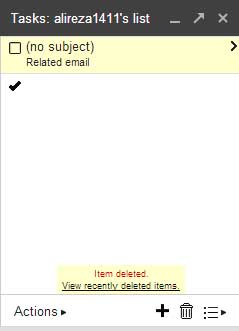




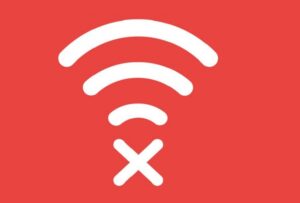









نظرات کاربران